更新时间:2021-11-19 09:37:38 来源:星辉 浏览591次
JMX 技术还可用于监视和管理 Java 虚拟机 (Java VM)。
Java VM 具有内置工具,使您能够使用 JMX 技术对其进行监视和管理。这些内置的管理实用程序通常被称为Java VM的开箱即用的管理工具。为了监视和管理 Java VM 的不同方面,Java VM 包括一个平台 MBean 服务器和特殊的 MXBean,供符合 JMX 规范的管理应用程序使用。
该平台MXBean的是一组用于监视和管理Java虚拟机以及Java运行时环境的其他组件(JRE)提供的Java SE平台的MXBean的。每个平台 MXBean 都封装了一部分 Java VM 功能,例如类加载系统、即时 (JIT) 编译系统、垃圾收集器等。这些 MXBean 可以通过使用符合 JMX 规范的监控和管理工具进行显示和交互,使您能够监控和管理这些不同的 VM 功能。一种这样的监视和管理工具是 Java SE 平台的 JConsole 图形用户界面 (GUI)。
Java SE 平台提供了一个标准的平台 MBean 服务器,这些平台 MXBean 在其中注册。平台 MBean 服务器还可以注册您希望创建的任何其他 MBean。
Java SE 平台包含符合 JMX 规范的 JConsole 监控和管理工具。JConsole 使用 Java VM(平台 MXBeans)的广泛检测来提供有关在 Java 平台上运行的应用程序的性能和资源消耗的信息。
由于实现 JMX 技术的标准监控和管理实用程序内置于 Java SE 平台中,因此您无需编写一行 JMX API 代码即可看到开箱即用的 JMX 技术。您可以通过启动 Java 应用程序然后使用 JConsole 对其进行监视来实现此目的。
此过程显示如何监视记事本 Java 应用程序。在 Java SE 平台版本 6 之前的版本中,您要使用 JConsole 监视的应用程序需要使用以下选项启动。
-Dcom.sun.management.jmxremote
但是,Java SE 6 平台提供的 JConsole 版本可以附加到任何支持附加 API 的本地应用程序。换句话说,JConsole 会自动检测在 Java SE 6 HotSpot VM 中启动的任何应用程序,不需要使用上述命令行选项启动。
1.在终端窗口中使用以下命令启动 Notepad Java 应用程序:
java -jar
jdk_home /demo/jfc/Notepad/Notepad.jar
jdk_homeJava Development Kit(JDK)的安装目录在哪里。如果您运行的不是 Java SE 平台的第 6 版,则需要使用以下命令:
java -Dcom.sun.management.jmxremote -jar
jdk_home /demo/jfc/Notepad/Notepad.jar
2.记事本打开后,在不同的终端窗口中,使用以下命令启动 JConsole:
控制台
将显示一个新建连接对话框。
3.在“新建连接”对话框中,Notepad.jar从“本地进程”列表中进行选择,然后单击“连接”按钮。
JConsole 打开并将其自身连接到Notepad.jar流程。当 JConsole 打开时,您会看到与记事本相关的监视和管理信息的概述。例如,您可以查看应用程序消耗的堆内存量、应用程序当前运行的线程数以及应用程序消耗的中央处理器 (CPU) 容量。
4.单击不同的 JConsole 选项卡。
每个选项卡都提供有关运行 Notepad 的 Java VM 不同功能区域的更多详细信息。所提供的所有信息都是从本路径中提到的各种 JMX 技术 MXBean 中获得的。所有平台 MXBean 都可以显示在 MBean 选项卡中。MBeans 选项卡将在此跟踪的下一部分中进行检查。
5.要关闭 JConsole,请选择连接 -> 退出。
以上就是关于“管理和监控JVM”的介绍,如果您想了解更多相关知识,可以关注一下星辉的Java虚拟机视频,里面的内容详细,适合没有基础的小伙伴学习,相信对大家一定会有所帮助的。
 Java实验班
Java实验班
0基础 0学费 15天面授
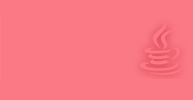 Java就业班
Java就业班
有基础 直达就业
 Java夜校直播班
Java夜校直播班
业余时间 高薪转行
 Java在职加薪班
Java在职加薪班
工作1~3年,加薪神器
 Java架构师班
Java架构师班
工作3~5年,晋升架构
提交申请后,顾问老师会电话与您沟通安排学习